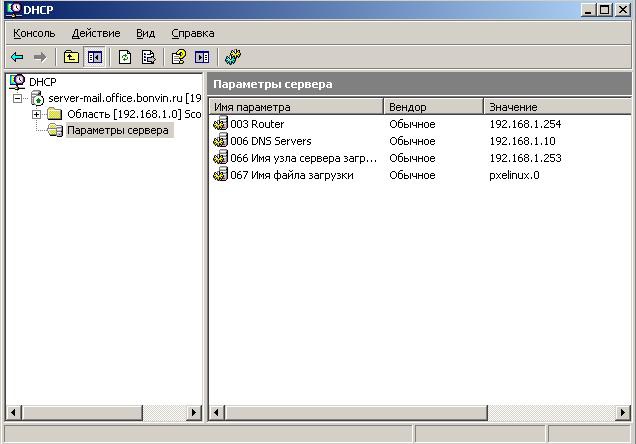КОМАНДЫ WINDOWS ДЛЯ КОМАНДНОЙ СТРОКИ - ПОЛЕЗНАЯ ПОДБОРКА
В этой записи я собираю полезные команды windows, которые могут пригодиться в разных ситуациях. Начиная от решения системных проблем (особенно в таких случаях когда графический интерфейс подвисает и не работает) и заканчивая просто более быстрым доступом к интерфейсу, если помнить команду по памяти.

Команды для запуска элементов управления:
Сетевые подключения: ncpa.cpl
Свойства системы: sysdm.cpl
Установка и удаление программ: appwiz.cpl
Учетные записи пользователей: nusrmgr.cpl
Дата и время: timedate.cpl
Свойства экрана: desk.cpl
Брэндмауэр Windows: firewall.cpl
Мастер установки оборудования: hdwwiz.cpl
Свойства Интернет: inetcpl.cpl
Специальные возможности: access.cpl
Свойства мыши: control Main.cpl
Свойства клавиатуры: control Main.cpl,@1
Язык и региональные возможности: intl.cpl
Игровые устройства: joy.cpl
Свойства: Звуки и аудиоустройства: mmsys.cpl
Мастер настройки сети: netsetup.cpl
Управление электропитанием: powercfg.cpl
Центр обеспечения безопасности: wscui.cpl
Автоматическое обновление: wuaucpl.cpl
control — Панель управления
control admintools — Администрирование
control desktop — Настройки экрана / Персонализация
control folders — Свойства папок
control fonts — Шрифты
control keyboard — Свойства клавиатуры
control mouse — Свойства мыши
control printers — Устройства и принтеры
control schedtasks — Планировщик заданий
Запускать из окружения пользователя, от другого имени, можно запускать большинство элементов управления, кроме тех, которые используют explorer. Например Панель «Сетевые подключения» использует explorer.
Подробности

Команды для запуска элементов управления:
Сетевые подключения: ncpa.cpl
Свойства системы: sysdm.cpl
Установка и удаление программ: appwiz.cpl
Учетные записи пользователей: nusrmgr.cpl
Дата и время: timedate.cpl
Свойства экрана: desk.cpl
Брэндмауэр Windows: firewall.cpl
Мастер установки оборудования: hdwwiz.cpl
Свойства Интернет: inetcpl.cpl
Специальные возможности: access.cpl
Свойства мыши: control Main.cpl
Свойства клавиатуры: control Main.cpl,@1
Язык и региональные возможности: intl.cpl
Игровые устройства: joy.cpl
Свойства: Звуки и аудиоустройства: mmsys.cpl
Мастер настройки сети: netsetup.cpl
Управление электропитанием: powercfg.cpl
Центр обеспечения безопасности: wscui.cpl
Автоматическое обновление: wuaucpl.cpl
control — Панель управления
control admintools — Администрирование
control desktop — Настройки экрана / Персонализация
control folders — Свойства папок
control fonts — Шрифты
control keyboard — Свойства клавиатуры
control mouse — Свойства мыши
control printers — Устройства и принтеры
control schedtasks — Планировщик заданий
Запускать из окружения пользователя, от другого имени, можно запускать большинство элементов управления, кроме тех, которые используют explorer. Например Панель «Сетевые подключения» использует explorer.